家里WiFi信号一台路由器满足不了的时候,我们有必要自己动手来连接两台无线路由器了。网络上也有很多类似的路由器教程,但往往你看了却设置不成功,认真研究过后,写下...随着人们生活水平的提高,很多人住上了大房子,大房子对于网络就有更高的要求了,可能需要两个个路由器才可以。那么两个无线路由器怎么连接。别急,来看看小编给您带来的两个无线路由器怎么连接方法
路由器是连接因特网中各局域网、广域网的设备,如果没有路由器电脑可能就没办法正常上网了。但是基本上绝大部分用户不知道多路由器怎么连接,下面就来看看小编是怎么操作的吧。
LAN口连接
1.首先拿出一个无线路由器,先不要连接A路由,任意一台电脑连接上B路由的LAN口。打开IE浏览器输入路由默认IP:192.168.1.1进入B路由设置,在路由器设置中关闭DHCP服务。
2.接着打开网络参数的LAN口设置,修改LAN口的IP地址,比如将IP地址修改为 192.168.1.254。设置完成后保存并重启路由器即可。

3.现在进入B路由的IP就变为192.168.1.254了,然后将A路由的LAN口连接上B路由的LAN口,B路由就相当于A路由的扩展端口,起到了交换机的作用,电脑连接到B路由的LAN口就可以了。
路由器连接示例1
以上就是两个无线路由器怎么连接的方法了,希望对您有帮助。
 如何检测和优化内存性能:内存速度对游
如何检测和优化内存性能:内存速度对游
内存性能在游戏表现中占据重要地位,尤其是在高画质和高分辨......
阅读 相机不识别电脑的解决方案:为什么相机
相机不识别电脑的解决方案:为什么相机
相机与电脑的连接问题是许多摄影爱好者在使用设备过程中的常......
阅读 Win7下的一些键盘快捷键
Win7下的一些键盘快捷键
熟练掌握它们能大大提高你的操作效率。......
阅读 摩托罗拉Frontier22什么时候发布
摩托罗拉Frontier22什么时候发布
摩托罗拉的新手机Frontier22即将登场,很多的老粉丝已经安耐不住......
阅读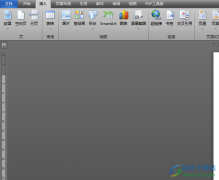 word文档制作论文三线表的教程
word文档制作论文三线表的教程
word软件是一款专业的文字处理工具,为用户提供了许多实用的功......
阅读 西部数据和铠侠污染工厂
西部数据和铠侠污染工厂 拼多多怎么关闭好友申请
拼多多怎么关闭好友申请 Meta 开始准备让创作者通过
Meta 开始准备让创作者通过 Windows10版本21H1可能会变成
Windows10版本21H1可能会变成 仔细观察明年推出的Wind
仔细观察明年推出的Wind Windows10正在改善与之交互
Windows10正在改善与之交互 据推测Windows 11将充满弹出
据推测Windows 11将充满弹出 即使可以访问Internet,Wi
即使可以访问Internet,Wi 《太阁立志传V DX》招揽武
《太阁立志传V DX》招揽武 阴阳师赏花节猜灯谜活动
阴阳师赏花节猜灯谜活动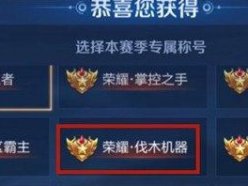 王者荣耀荣耀王者专属称
王者荣耀荣耀王者专属称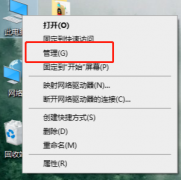 盈通3060怎么更新驱动
盈通3060怎么更新驱动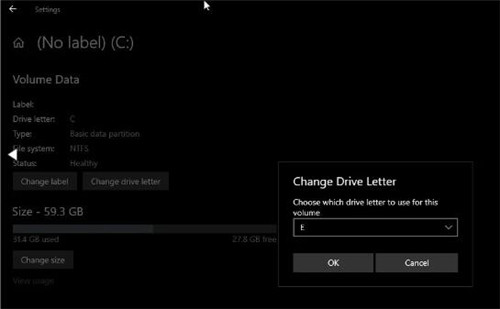 这是新的Windows10现代磁盘
这是新的Windows10现代磁盘 网页内容显示不全怎么办
网页内容显示不全怎么办 硬件兼容性查询与建议:
硬件兼容性查询与建议: wps文档复制文字带背景的
wps文档复制文字带背景的 Word入门动画教程:文字录
Word入门动画教程:文字录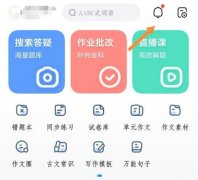 作业帮怎么开启消息免打
作业帮怎么开启消息免打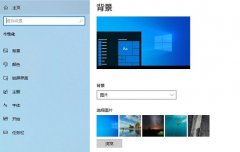 win10打开个性化设置闪退的
win10打开个性化设置闪退的 水星路由器怎么恢复出厂
水星路由器怎么恢复出厂 mercury水星无线路由器设置
mercury水星无线路由器设置
升级之前,我们建议您了解以下信息: 1、路由器使用正常时不需要升级软件。 2、新软件通常会对路由器进行优化,如非特殊情况,不建议回升到旧软件。 3、请勿使用DD-WRT或OpenWRT等第三方升...
次阅读

在我的日常网络维护工作经验中,有的时候会出现这种情况:网络确定是正常的,路由器连接正常,但是不能上网。那么遇到这种问题的时候,怎么解决呢?下面我们就来看看路由器连接上但上...
次阅读

TPlink全球领先的网络通讯设备供应商, 产品涵盖以太网、无线局域网、宽带接入、电力线通信,在既有的传输、交换、路由等主要核心领域外,正逐步进入移动互联网终端、数字...
次阅读

某企业内网有3个网段,分别是192.168.0.0/24、192.168.1.0/24、192.168.2.0/24,现要实现三个网段都能正常访问外网,可进行如下设置: 除内网设置一个IP地址外,可以通过以下两种方式设置另外2个内网...
次阅读

360wifi路由器在消费者中的口碑一直都非常不错,但相信许多刚刚开始使用360wifi路由器的消费者们可能还不太会进行设置,下面就让小编来教给大家360wifi路由器的设置方法吧。...
次阅读

NVR不录像、录像停止、录像丢失是什么问题对于这些在使用nvrNVR不录像、录像停止、录像丢失问题我们下面就一起来看看吧,具体的步骤如下文介绍。NVR正常录像时,在预览界面会显示红点+R...
次阅读

步骤一:连接好线路 电话线入户的用户(请准备2根短网线) 将电话线(比较细的那根线)接猫的line口(比较小的那个口),猫分出来一根网线接路由器的WAN口, 再找一根短网线,一头接电脑,...
次阅读
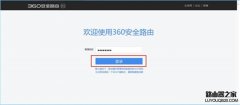
一、开启防蹭网功能的方法 1、通过电脑版Web管理页开启防蹭网功能 在浏览器地址栏中输入192.168.0.1(路由的IP地址未更改的情况下),然后,输入管理密码,输入管理密码后,点击确定,如下图...
次阅读

蹭网是一种入侵并盗用其他可上网终端带宽的行为,是未经主人允许的。还有些人打着蹭网的行为,嘴上说着我就蹭蹭,不做别的,结果进去之后就为所欲为,查看你的私人文件、照片,偷偷记...
次阅读
本次Tagxp.com为大家带来的是一篇腾达(Tenda)-U12网卡常见问题解答,帮助的大家了解一些常见问题的处理办法,希望对大家有所帮助,下面请看详细的介绍。 答:适用于WindowsXP/7/8/8.1/10,MAC...
次阅读
![[企业路由器] Portal认证中WEB服务器建立规](http://www.tagxp.com/uploads/allimg/c170705/14c25QA3QZ-2Ia1_lit.png)
为了满足广告推送,微信认证等需求,商场、酒店等使用企业路由器中的Portal认证功能时需配合第三方认证系统,包括提供Portal认证页面的WEB服务器、认证服务器等系列设备。 实现流程: 第一...
次阅读

使用宽带路由器上网需要的最简单配置是:一台装有10/100M以太网网卡的PC、一条您已向运营商申请并开通的宽带上网线路、一台宽带路由器。 请确认您的PC已经可以通过网卡正常上网。 现在,...
次阅读

如何查看家中的路由器ip地址 路由器ip在哪里怎么查看方法技巧...
次阅读
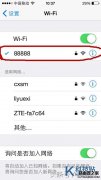
如今wifi万能钥匙破解wifi密码的软件特别多,到处都有蹭wifi上网的,蹭的人多了,使得自己的网络都慢如蜗牛,教你一招如何用手机查看哪些人在蹭你家的WIFI,然后将他们踢出去,屏蔽。后续文...
次阅读

在电脑系统上打开浏览器在地址栏输入:192.168.1.1,然后看你路由器后面有没有账号密码类的信息(有的是admin admin,有的是guest guest)然后进路由了之...A: 在ghost系统上打开浏览...
次阅读